【windowsapps文件夹拒绝访问】

文章插图
演示机型:华为MateBook X系统版本:win10
1、首先右键点击WindowsApps文件夹,然后来到安全选项卡,点击高级按钮 。
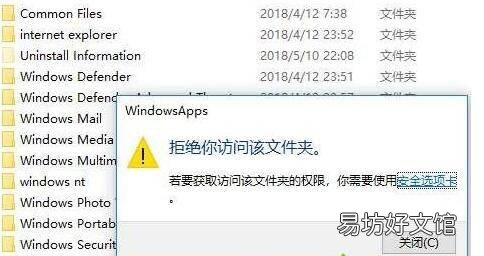
文章插图
2、然后点击所有者后面的更改按钮 。
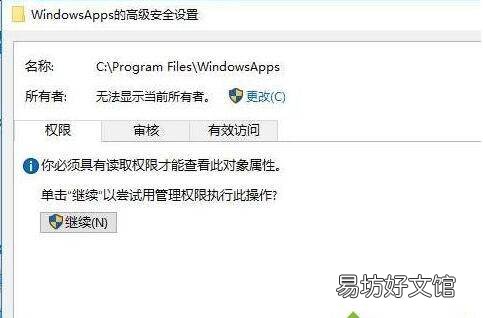
文章插图
3、在“输入要选择的对象名称”里输入你当前登录的管理员帐户,如Administrator 。
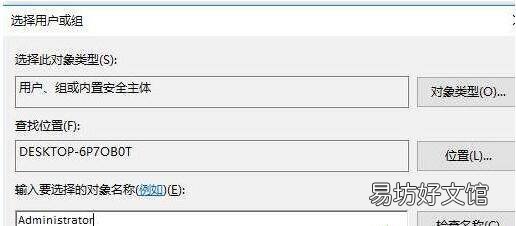
文章插图
4、确定之后,所有者就变成Administrator了,勾选替换子容器的对象的所有者(表示里面的子文件夹也一并修改),点击确定 。
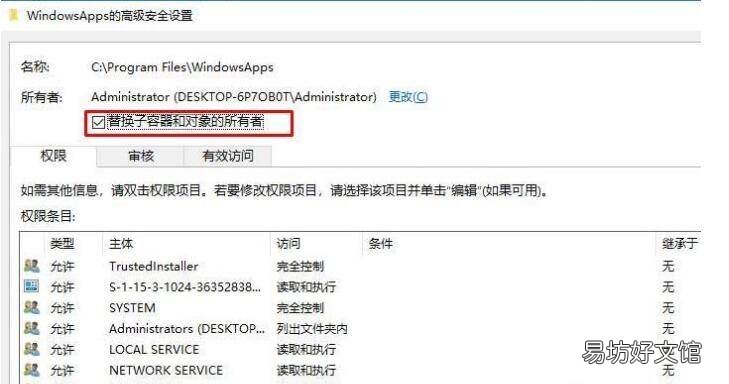
文章插图
5、之后再打开文件夹,可能还会出现没权限的提示,此时点继续即可,然后即可看到里面所有的文件夹,并进行操作 。

文章插图
电脑使用小技巧:1、显示记事本时间:打开记事本程序后输入“ 。LOG”,记录工作事项 。关闭保存后,程序自动记录修改的时间
2、恢复不小心关闭的网页:同时按下“CTRL”“SHIFT”“T”键可快速恢复当前网页 。
3、程序切换:处理的任务过多时往往需要频繁点击鼠标切换程序,可以按“windows” “TAB”实现3D切换效果
4、windows截屏工具:按win+r 键,调出运行菜单,输入“SnippingTool”,就可以打开截图工具 。
5、键盘失灵调出虚拟键盘:Win + r 键 输入osk,屏幕出现虚拟键盘并与实体键盘同步
6、批量图片重命名:首先按组合键Ctrl+A选中所有的照片,第二步按F2重命名一张图片,第三步按回车键 。
7、跳过开机动画:当我们启用电脑时,按下Esc键就可以跳过开机动画,这样在一定的程度上也算提升了开机的速度 。
推荐阅读
- mobilefile是什么文件夹
- steam默认文件夹是哪个
- config是什么文件夹可以删除吗
- 产品要参加开发例会怎么拒绝
- QQ远程协助怎么老是被拒绝
- 证人有权拒绝出庭作证吗
- amap是什么文件夹
- 手机拍摄的照片在哪个文件夹
- user文件夹太大怎清理
- 矛盾与纠结的心情说说 心情矛盾的说说




